Depuis des années, nous faisons nos présentations, que ce soit pour le travail ou pour des raisons personnelles, même liées à l'éducation, avec un programme comme PowerPoint . Malgré les nombreuses alternatives de ce type que nous pouvons utiliser, cela reste la proposition la plus populaire et la plus utilisée.
Beaucoup d'entre vous savent qu'il s'agit d'un programme qui fait partie de Microsoftde la suite bureautique, nous parlons de Bureaux. Par conséquent, il est considéré comme le frère des autres de la popularité et de la pénétration de Excel or Word. À l'intérieur, nous trouvons une multitude de fonctions et de caractéristiques qui nous aideront à réaliser des projets de ce type. Nous avons fait référence aux présentations multimédias basées sur des diapositives remplies de toutes sortes d'objets.
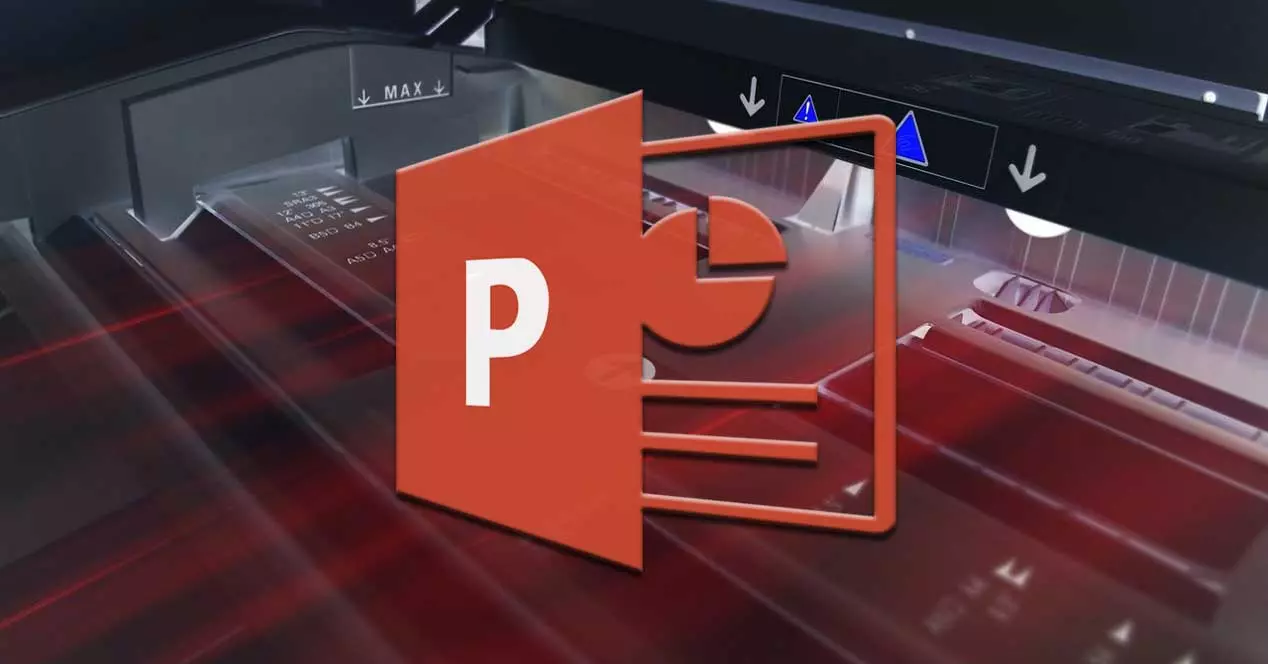
Comme il est facile de le supposer, nous ne parlons pas seulement ici de textes, mais nous pouvons également utiliser des images, des vidéos, des graphiques, des tableaux, des animations, etc. La complexité de l'application en tant que telle dépendra de ce que nous voulons approfondir tout son fonctionnalités . La vérité est que nous pouvons créer un projet en quelques minutes qui est assez frappant, pour faire un travail de groupe beaucoup plus professionnel. Ces présentations ont alors généralement pour but d'être exposées à un public spécifique. Que ce soit à l'école, le familial , ou simplement devant des amis et de la famille.
Quoi qu'il en soit, la présentation doit être accrocheuse et intéressante par son contenu. Mais nous n'aurons pas toujours besoin de l'utiliser au format numérique, car nous devons souvent imprimer ces projets sur papier et servir de complément au version numérique , par exemple. C'est pour tout cela que nous allons vous montrer quelques modifications que vous pouvez apporter pour gagner du temps dans ces zones d'impression.
Utiliser les derniers paramètres d'impression
Lorsque nous devons imprimer notre présentation multimédia sur papier, par exemple, via la combinaison de touches Ctrl + P, nous configurons généralement la fonction En fonction de nos besoins. On parle ici de paramètres tels que l'utilisation de Couleur , l'orientation du papier, son format, en-têtes et pieds de page , etc.
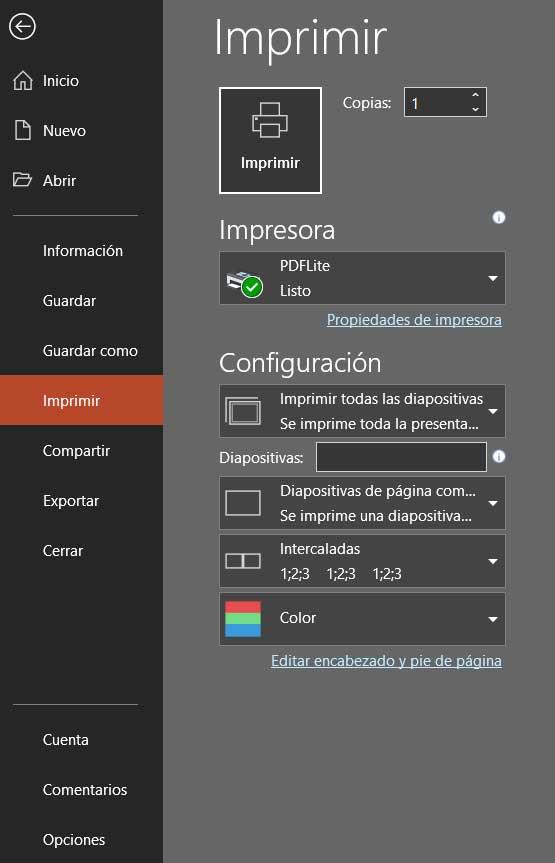
En fait, il est possible que cette même configuration que nous établissons a priori soit celle dont nous aurons besoin à l'avenir. Par conséquent, nous pouvons configurer PowerPoint pour qu'il utilise toujours par défaut la dernière configuration utilisée à cet égard. Pour ce faire, nous allons dans le menu Fichier du programme et cliquez sur Options . Une nouvelle fenêtre apparaîtra où l'on retrouve une multitude de fonctionnalités PowerPoint personnalisables.
Dans le panneau de gauche, nous avons opté pour Advanced et dans la section AI Print, nous pouvons vérifier Utiliser les paramètres d'impression les plus récents.
Définir de nouvelles valeurs par défaut dans PowerPoint
Lorsqu'il s'agit de gagner du temps si nous allons utiliser la fonction d'impression à plusieurs reprises, nous pouvons toujours définir certains paramètres par défaut. De cette façon, nous n'aurons plus à appuyer Ctrl + P et lancez le processus, sans plus tarder. Mais nous devrons d'abord personnaliser la fonction en tant que telle, ce que nous avons réalisé dans la même section mentionnée ci-dessus pour la configuration du programme. Encore une fois, nous allons dans la section Avancé et dans la section d'impression, nous trouvons divers paramètres qui seront établis par défaut.
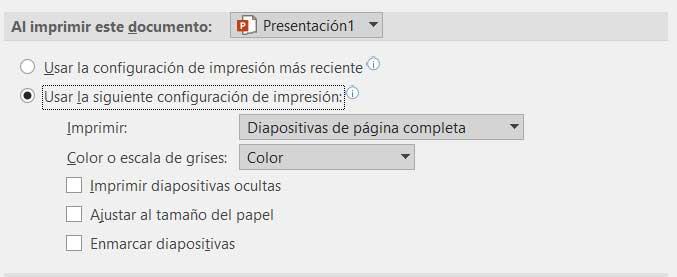
De cette façon, nous aurons la possibilité d'établir une taille pour le diapositives , le format du papier, le cadre, la couleur, etc.